Cara Menambahkan Subdomain ke Domain Anda
Cara Menambahkan Subdomain ke Domain Anda: Panduan Langkah-demi-Langkah
Subdomain adalah perpanjangan dari nama domain yang sudah ada, dan sering kali digunakan untuk mengatur berbagai bagian situs web atau menjalankan beberapa layanan dalam satu domain. Misalnya, jika domain utama Anda adalah example.com, subdomain dapat berupa blog.example.com atau shop.example.com. Menambahkan subdomain dapat membantu Anda mengelola beberapa bagian dari keberadaan online Anda dengan lebih efektif, seperti membuat bagian terpisah untuk blog, toko, atau sistem dukungan. Pada artikel ini, kami akan memandu Anda cara menambahkan subdomain ke domain Anda.
Apa yang dimaksud dengan subdomain?
Subdomain adalah awalan yang muncul sebelum domain utama. Subdomain memungkinkan Anda membuat bagian terpisah di bawah domain utama yang sama tanpa memerlukan nama domain yang sama sekali baru. Subdomain sering digunakan untuk:
- Lingkungan Pementasan: staging.example.com
- Blog: blog.example.com
- E-commerce: store.example.com
- Sistem Dukungan: support.example.com
- Situs Khusus Negara: us.example.com, uk.example.com
Subdomain mudah diatur dan dikelola melalui pengaturan DNS (Sistem Nama Domain) Anda.
Mengapa Menggunakan Subdomain?
Subdomain berguna saat Anda perlu memisahkan bagian situs web atau bisnis untuk tujuan tertentu. Beberapa alasan umum untuk menggunakan subdomain antara lain:
- Mengatur Bagian Situs Web: Anda mungkin ingin memiliki blog, toko, atau halaman dukungan di bawah subdomain terpisah untuk mendefinisikan fungsi yang berbeda dengan jelas.
- Pelokalan: Jika bisnis Anda beroperasi di berbagai wilayah atau bahasa, subdomain dapat digunakan untuk menargetkan negara atau bahasa tertentu.
- Pengujian dan Penahapan: Banyak pengembang menggunakan subdomain untuk menguji atau menguji coba versi situs web sebelum ditayangkan.
- Aplikasi Terpisah: Anda mungkin memiliki aplikasi atau layanan web yang membutuhkan subdomain sendiri untuk pengaturan dan pengelolaan yang lebih baik.
Cara Menambahkan Subdomain ke Domain Anda
Proses penambahan subdomain biasanya melibatkan dua langkah utama: mengonfigurasi pengaturan DNS dan menyiapkan hosting web atau konten untuk subdomain. Ikuti langkah-langkah di bawah ini untuk menambahkan subdomain ke domain Anda.
Langkah 1: Masuk ke Registrar Domain atau Penyedia Hosting Anda
Pertama, Anda memerlukan akses ke platform tempat domain Anda dikelola. Ini biasanya adalah registrar domain atau penyedia hosting web tempat Anda mendaftarkan domain.
- Buka situs web registrar domain atau penyedia hosting Anda (misalnya, AlexHost).
- Masuk ke akun Anda dengan kredensial yang terkait dengan domain Anda.
Langkah 2: Akses Manajemen DNS atau Editor Zona
Setelah masuk, buka bagian yang memungkinkan Anda mengelola catatan DNS. Area ini sering disebut Manajemen DNS, Editor Zona DNS, atau Kelola DNS.
Langkah 3: Buat Record DNS Baru untuk Subdomain
Untuk mengarahkan subdomain ke server yang sesuai, Anda perlu membuat catatan DNS A atau catatan CNAME untuk subdomain.
- A Record (Untuk Mengarahkan ke Alamat IP):
- Gunakan A record jika subdomain Anda di-host di server dengan alamat IP khusus.
- Di area manajemen DNS, pilih Tambah Rekor Baru atau Buat Rekor.
- Atur jenis record ke A.
- Pada bidang Host atau Nama, masukkan nama subdomain (misalnya, blog jika Anda membuat blog.example.com).
- Pada bidang Nilai atau Alamat IP, masukkan alamat IP server tempat subdomain Anda dihosting.
- Atur TTL (Time to Live), yang menentukan berapa lama catatan disimpan dalam cache, ke nilai default (biasanya 3600 detik).
- Simpan catatan A yang baru.
- Catatan CNAME (Untuk Menunjuk ke Domain Lain):
- Gunakan catatan CNAME jika Anda ingin subdomain Anda mengarah ke nama domain lain (misalnya, jika subdomain Anda dihosting pada layanan cPanel).
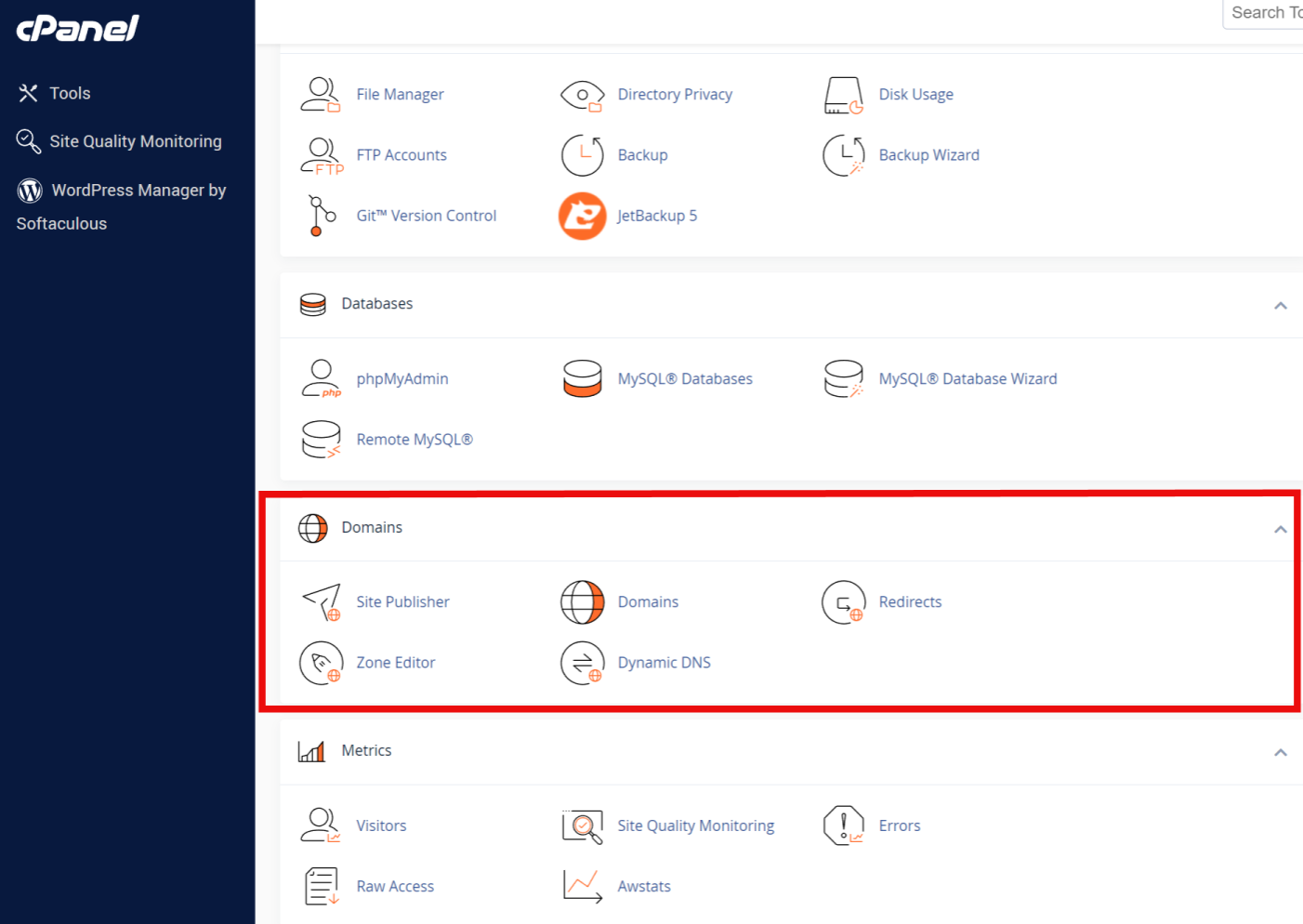
- Pilih Tambah Catatan Baru atau Buat Catatan.
- Atur jenis catatan ke CNAME.
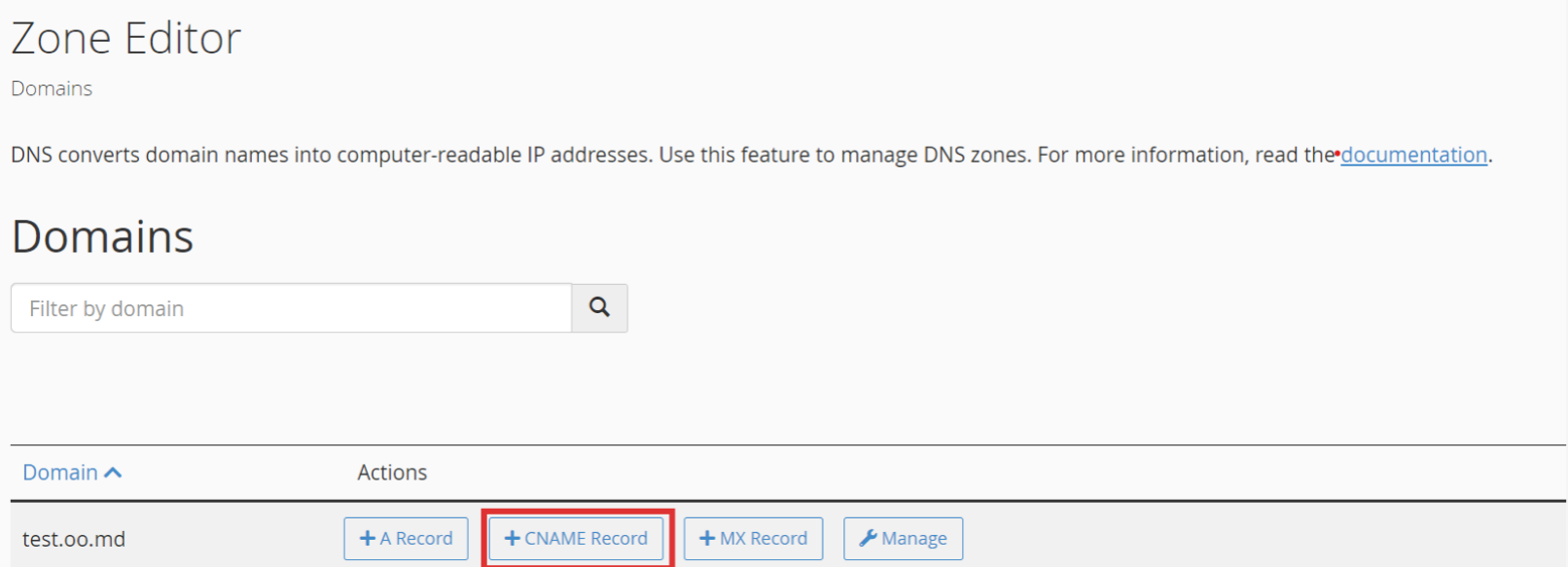
- Pada bidang Host atau Nama, masukkan subdomain (misalnya, toko untuk shop.example.com).
- Di bidang Nilai atau Target, masukkan nama domain tujuan (misalnya, toko.example.com atau penyedia-hosting.com).
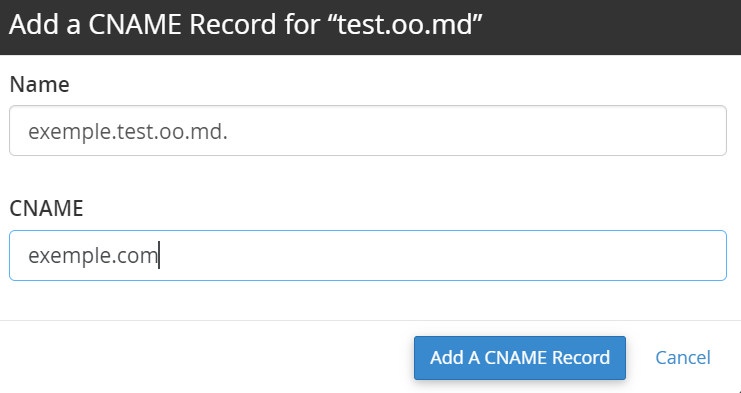
- Simpan catatan CNAME.
Langkah 4: Arahkan Subdomain ke Hosting Web Anda (Jika Diperlukan)
Setelah Anda mengonfigurasi DNS Anda, Anda perlu memastikan bahwa subdomain mengarah ke konten yang benar. Ada beberapa cara untuk melakukan ini, tergantung pada pengaturan hosting Anda.
- Jika Menggunakan Hosting yang Sama dengan Domain Utama Anda:
- Jika subdomain Anda di-host pada server yang sama dengan domain utama, masuk ke akun hosting Anda (misalnya, cPanel).
- Buka bagian Subdomain.
- Buat subdomain baru dengan menentukan nama subdomain (misalnya, blog) dan root dokumen (direktori tempat menyimpan file subdomain Anda).
- Jika Menggunakan Penyedia Hosting yang Berbeda:
- Jika subdomain di-host di tempat lain (misalnya, di VPS terpisah, hosting awan, atau layanan seperti Shopify atau Squarespace), pastikan Anda telah menambahkan catatan A atau CNAME yang benar untuk mengarahkan ke server atau platform yang benar.
- Penyedia hosting Anda mungkin memberikan instruksi tambahan untuk mengonfigurasi subdomain.
Langkah 5: Tunggu Perambatan DNS
Setelah Anda menambahkan record DNS baru untuk subdomain Anda, mungkin diperlukan beberapa saat agar perubahan tersebut menyebar ke seluruh internet. Propagasi DNS bisa memakan waktu mulai dari beberapa menit hingga 48 jam, tetapi sebagian besar pembaruan terjadi dalam beberapa jam.
Untuk memeriksa apakah subdomain Anda sudah aktif, Anda bisa menggunakan alat bantu online seperti WhatsMyDNS.net untuk memverifikasi apakah record DNS Anda sudah disebarkan.
Langkah 6: Siapkan SSL (Opsional tetapi Disarankan)
Jika domain utama Anda menggunakan HTTPS (SSL/TLS), Anda juga harus mengamankan subdomain Anda dengan sertifikat SSL untuk memastikan perlindungan data dan meningkatkan kepercayaan pengguna.
- Mari Mengenkripsi: Jika Anda menggunakan penyedia hosting yang mendukung Let’s Encrypt, Anda bisa mendapatkan sertifikat SSL gratis untuk subdomain Anda. Banyak penyedia hosting menawarkan SSL otomatis untuk subdomain.
- Sertifikat SSL berbayar: Anda juga bisa membeli sertifikat SSL dari pencatat domain atau penyedia pihak ketiga untuk mengamankan subdomain.
Langkah 7: Menguji Subdomain Anda
Setelah DNS dipropagasi dan subdomain Anda diarahkan dengan benar, ujilah dengan mengetikkan URL subdomain pada peramban Anda (misalnya, blog.example.com). Jika semuanya dikonfigurasi dengan benar, subdomain Anda seharusnya memuat konten atau layanan yang sesuai.
Kasus Penggunaan untuk Subdomain
Subdomain dapat menjadi alat yang ampuh untuk mengelola berbagai bagian situs web atau bisnis Anda. Berikut adalah beberapa kasus penggunaan yang umum:
- E-commerce: Siapkan toko online di subdomain seperti shop.example.com.
- Blog: Gunakan subdomain untuk blog Anda, seperti blog.example.com, untuk memisahkan konten dari situs utama.
- Dukungan atau Dokumentasi: Buat subdomain khusus seperti support.example.com untuk dukungan pelanggan atau docs.example.com untuk dokumentasi produk.
- Pementasan dan Pengembangan: Gunakan subdomain untuk lingkungan pengujian atau pementasan (misalnya, staging.example.com), sehingga Anda dapat menguji perubahan sebelum menerapkannya ke situs utama.
Kesimpulan
Menambahkan subdomain ke domain Anda adalah cara yang sederhana namun ampuh untuk memperluas dan mengatur keberadaan online Anda. Baik Anda membuat blog, toko e-niaga, atau portal dukungan, subdomain memberikan fleksibilitas sekaligus menyimpan semuanya di bawah domain utama Anda. Dengan mengikuti langkah-langkah yang diuraikan dalam panduan ini, Anda dapat dengan mudah mengonfigurasi subdomain melalui pengaturan DNS, sehingga situs web dan layanan Anda terorganisir dengan baik dan dapat diakses.






